“บุคคลนี้ไม่พร้อมใช้งานบน Messenger” หมายความว่าอย่างไร

เรียนรู้เกี่ยวกับสถานการณ์ที่คุณอาจได้รับข้อความ “บุคคลนี้ไม่พร้อมใช้งานบน Messenger” และวิธีการแก้ไขกับคำแนะนำที่มีประโยชน์สำหรับผู้ใช้งาน Messenger

แม้ว่า watchOS 10 จะมีคุณสมบัติเจ๋งๆ มากมาย แต่ก็ได้นำความสะดวกในการปิดแอปที่เพิ่งเปิดใหม่ผ่านปุ่มด้านข้างออกไป คุณยังไม่เข้าใจมันเหรอ? เอา Apple Watch ของคุณออกมาแล้วกดปุ่มด้านข้าง คุณเห็นแอพล่าสุดที่เทียบท่าหรือไม่? เลขที่? ไม่ต้องกังวล; คู่มือนี้จะแสดงวิธีปิดแอปใน Apple Watch หลังจากอัปเดต watchOS 10
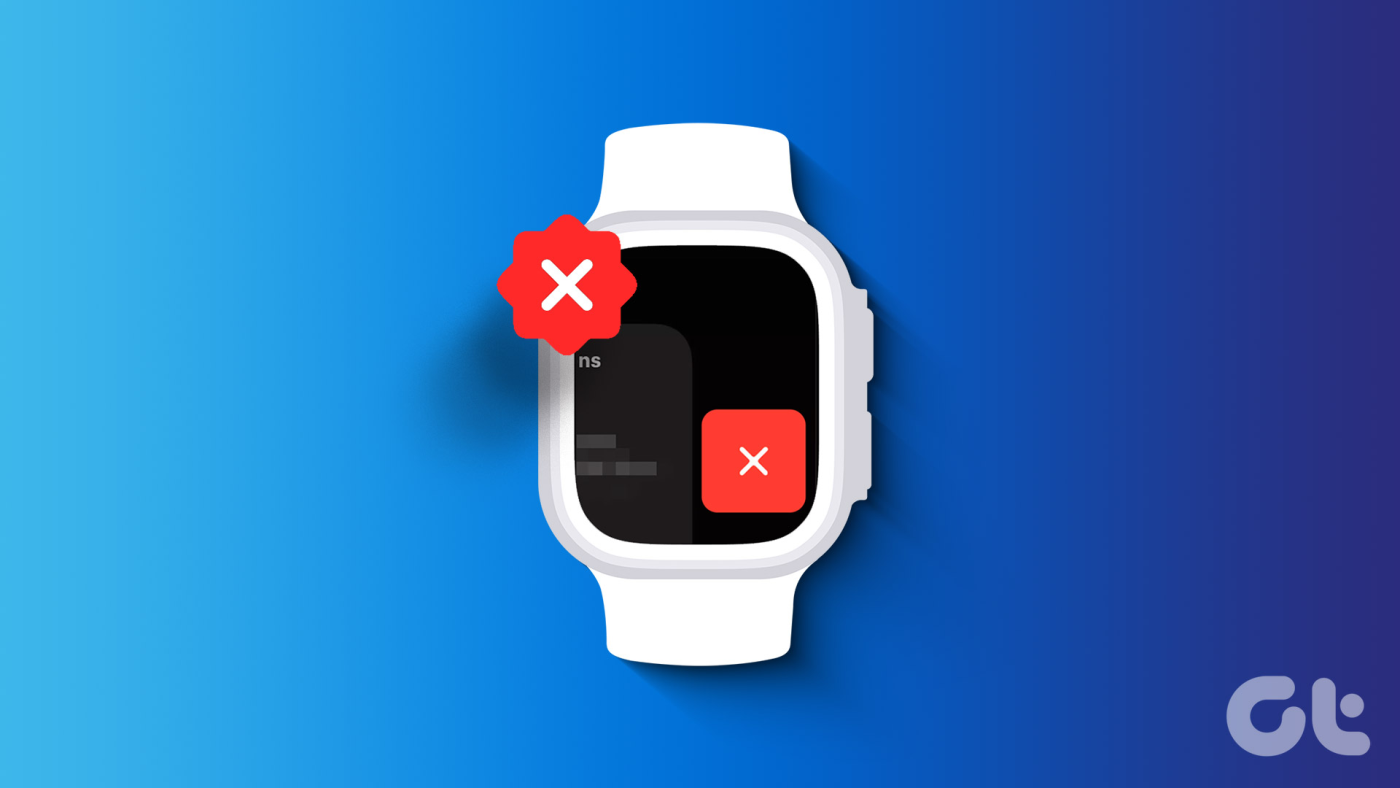
ฉันแน่ใจว่าคุณมีคำถามมากเกินไปในขณะนี้ การปิดแอปพื้นหลังช่วยปรับปรุงอายุการใช้งานแบตเตอรี่ของนาฬิกาหรือไม่ คุณอาจสงสัยว่าเหตุใดการปิดแอปพลิเคชันล่าสุดจึงมีความสำคัญมาก หรือคุณสามารถล้างแท็บที่เปิดอยู่โดยไม่มีปุ่มด้านข้างได้หรือไม่ เราจะตอบคำถามของคุณทั้งหมดในตัวอธิบายนี้ อ่านต่อ
แม้ว่า watchOS 10 จะนำการเปลี่ยนแปลงที่สำคัญมาสู่การปิดแอปที่รันอยู่ แต่การปิดแอปพลิเคชันในเบื้องหลังก็เป็นสิ่งสำคัญ หากคุณสงสัยว่าเพราะเหตุใด แอปพื้นหลังอาจส่งผลเสียต่ออายุการใช้งานแบตเตอรี่ของนาฬิกาได้
กล่าวอีกนัยหนึ่ง หากแบตเตอรี่ของคุณใช้เวลาสองสามชั่วโมงในการเปลี่ยนจาก 100-0% โดยมีแอปพลิเคชันอยู่เบื้องหลัง แบตเตอรี่อาจหมดเร็วขึ้น
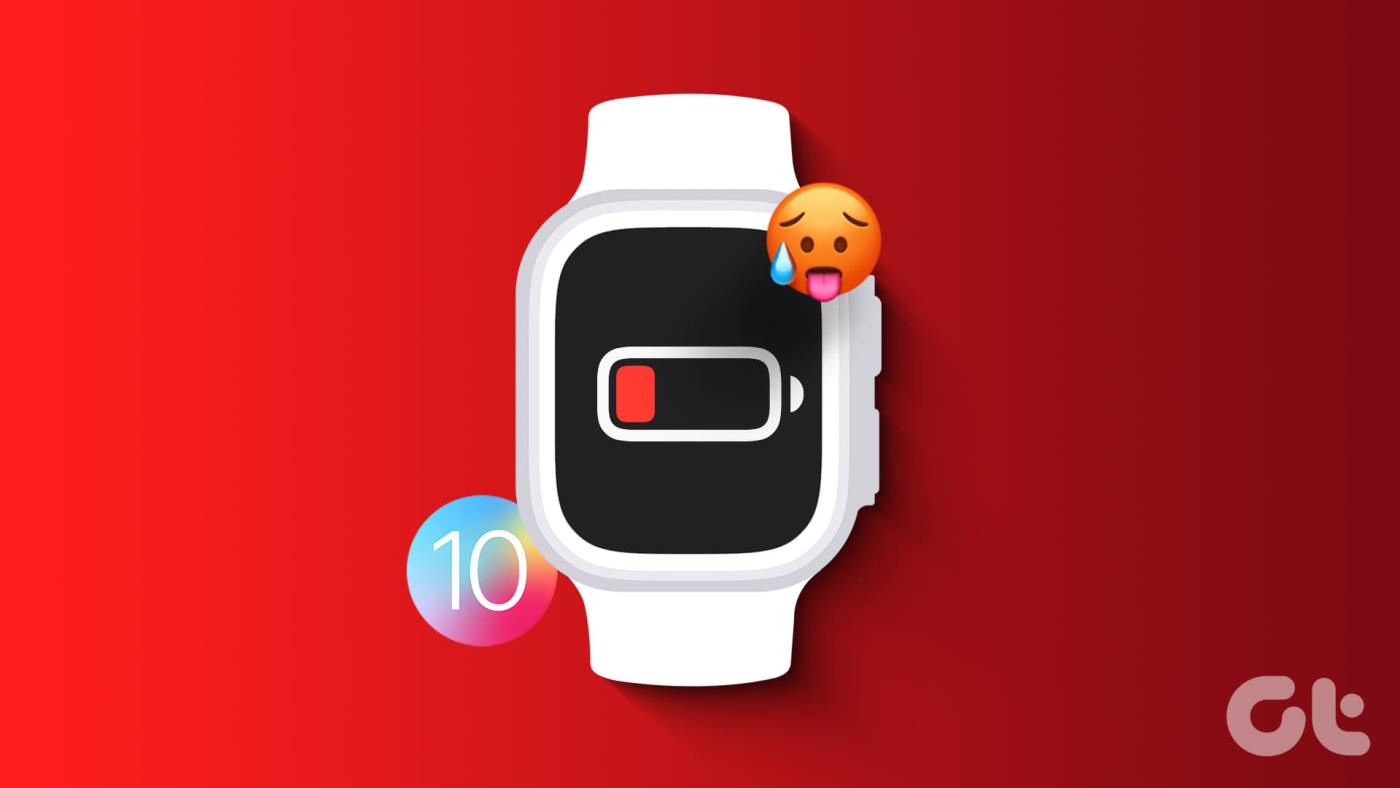
นอกจากนี้ การปล่อยให้แอปทำงานในพื้นหลังจะส่งผลต่อประสิทธิภาพของ Apple Watch ของคุณ เนื่องจากแอปพื้นหลังเหล่านี้ใช้ RAM ในทางกลับกัน นาฬิกาของคุณจะเดินช้าลง ดังนั้นงานใดๆ ก็ตามที่สามารถทำได้ภายในระยะเวลาอันสั้นย่อมใช้เวลานานกว่านั้น
นอกจากนี้ การเปิดแอปใหม่ที่คุณพยายามเปิดอาจใช้เวลานานมาก ตัวอย่างเช่น คุณมี 5 แอพที่เปิดอยู่ในพื้นหลังของ Apple Watch ตอนนี้คุณเปิดนาฬิกา การดำเนินการนี้อาจใช้เวลานานกว่ามากเนื่องจากความแออัดที่เกิดจากแอปที่เปิดอยู่แล้ว
การปิดแอพที่รันอยู่บน watchOS 10 ไม่ใช่การต่อสู้ที่ยากเย็นแสนเข็ญ เพียงแต่ว่าการอัปเดตใหม่ได้ย้ายออกจากปุ่มด้านข้างเพื่อเปิดแอปพลิเคชันล่าสุด และผู้ใช้ จำนวนมาก กำลังดิ้นรนเพื่อหาทางออก ต่อไปนี้เป็นวิธีปิดแอปพื้นหลังบน watchOS 10
ขั้นตอนที่ 1:ปลดล็อค Apple Watch ของคุณหากคุณมีรหัสผ่าน จากนั้นกดเม็ดมะยมดิจิทัลที่ด้านข้างนาฬิกาของคุณสองครั้ง

ขั้นตอนที่ 2:ตอนนี้คุณสามารถเห็นแอพล่าสุดเชื่อมต่อบนหน้าจอของคุณ ปัดไปทางซ้ายบนแอพที่คุณต้องการปิดแล้วแตะไอคอน X สีแดงเพื่อปิด


ด้วยวิธีการข้างต้น คุณสามารถปิดแอปล่าสุดบน Apple Watch ได้อย่างง่ายดายโดยไม่ต้องใช้ปุ่มด้านข้าง โปรดทราบว่าคุณสามารถปิดแอปพลิเคชันได้ครั้งละหนึ่งรายการด้วยวิธีนี้ ดังนั้น หลังจากที่คุณปิดแอปที่เปิดอยู่ ให้ปัดไปทางซ้ายเพื่อปิดแอปพลิเคชันอื่นๆ ใน Dock แอปพลิเคชันเบื้องหลัง
หาก Apple Watch ของคุณยังทำงานช้า ให้รีสตาร์ทนาฬิกาหรือถอนการติดตั้งแอพจาก Apple Watchเพื่อเพิ่มพื้นที่จัดเก็บข้อมูลเพิ่มเติม
แม้ว่า Apple จะไม่มีวิธีการอย่างเป็นทางการในการบังคับปิดหรือออกจากแอป Apple Watch แต่ก็มีวิธีแก้ไขชั่วคราว
เมื่อแอปที่คุณต้องการบังคับออกเปิดขึ้น ให้กดปุ่มด้านข้างค้างไว้จนกว่าคุณจะเห็นหน้าจอ SOS ฉุกเฉิน จากนั้น กดเม็ดมะยมดิจิทัลค้างไว้จนกว่าแอปจะปิดลงและหน้าปัดนาฬิกาจะปรากฏขึ้น แค่นั้นแหละ!
1. ฉันสามารถทำการแมปปุ่มด้านข้างใหม่เพื่อเปิดใช้งาน Dock แอปพลิเคชันล่าสุดได้หรือไม่
ไม่ watchOS 10 ไม่อนุญาตให้คุณกลับไปสู่วิธีเก่าที่ดีในการเปิด Dock ของแอพล่าสุดผ่านปุ่มด้านข้าง
2. ฉันสามารถปิดแอปที่ทำงานอยู่ทั้งหมดบน Apple Watch ของฉันพร้อมกันได้หรือไม่
ไม่ Apple Watch ไม่มีวิธีใดในการปิดแอพทั้งหมดที่ทำงานอยู่เบื้องหลังพร้อมกัน คุณสามารถใช้ขั้นตอนที่กล่าวถึงข้างต้นเพื่อเปิดท่าเรือแอปล่าสุด จากท่าเรือ ให้ปัดไปทางซ้ายเพื่อปิดแต่ละแท็บทีละแท็บ เพื่อหลีกเลี่ยงการสะสมแอปพลิเคชันพื้นหลัง ขอแนะนำให้คุณปิดแท็บที่กำลังทำงานอยู่หลังการใช้งาน
3. คุณสามารถบังคับปิดแอปบน Apple Watch ได้หรือไม่
ไม่มีวิธีการอย่างเป็นทางการที่ Apple กำหนดในการบังคับปิดหรือบังคับออกจากแอป Apple Watch
แอพที่ไม่พึงประสงค์ไม่เพียงแต่ทำให้ Apple Watch ของคุณช้าลง แต่ยังทำให้แบตเตอรี่หมดลงอย่างมากอีกด้วย เพื่อให้แน่ใจว่า Apple Watch ของคุณทำงานได้อย่างสมบูรณ์ คุณควรปิดแอปพลิเคชันที่ทำงานอยู่เบื้องหลัง แม้ว่าปุ่มด้านข้างแบบเดิมจะถูกลบออกเพื่อเปิดท่าเรือของแอปล่าสุด แต่ให้ใช้เม็ดมะยมแบบดิจิทัลสำหรับโฉนด
เรียนรู้เกี่ยวกับสถานการณ์ที่คุณอาจได้รับข้อความ “บุคคลนี้ไม่พร้อมใช้งานบน Messenger” และวิธีการแก้ไขกับคำแนะนำที่มีประโยชน์สำหรับผู้ใช้งาน Messenger
ต้องการเพิ่มหรือลบแอพออกจาก Secure Folder บนโทรศัพท์ Samsung Galaxy หรือไม่ นี่คือวิธีการทำและสิ่งที่เกิดขึ้นจากการทำเช่นนั้น
ไม่รู้วิธีปิดเสียงตัวเองในแอพ Zoom? ค้นหาคำตอบในโพสต์นี้ซึ่งเราจะบอกวิธีปิดเสียงและเปิดเสียงในแอป Zoom บน Android และ iPhone
รู้วิธีกู้คืนบัญชี Facebook ที่ถูกลบแม้หลังจาก 30 วัน อีกทั้งยังให้คำแนะนำในการเปิดใช้งานบัญชี Facebook ของคุณอีกครั้งหากคุณปิดใช้งาน
เรียนรู้วิธีแชร์เพลย์ลิสต์ Spotify ของคุณกับเพื่อน ๆ ผ่านหลายแพลตฟอร์ม อ่านบทความเพื่อหาเคล็ดลับที่มีประโยชน์
AR Zone เป็นแอพเนทีฟที่ช่วยให้ผู้ใช้ Samsung สนุกกับความจริงเสริม ประกอบด้วยฟีเจอร์มากมาย เช่น AR Emoji, AR Doodle และการวัดขนาด
คุณสามารถดูโปรไฟล์ Instagram ส่วนตัวได้โดยไม่ต้องมีการตรวจสอบโดยมนุษย์ เคล็ดลับและเครื่องมือที่เป็นประโยชน์สำหรับการเข้าถึงบัญชีส่วนตัวของ Instagram 2023
การ์ด TF คือการ์ดหน่วยความจำที่ใช้ในการจัดเก็บข้อมูล มีการเปรียบเทียบกับการ์ด SD ที่หลายคนสงสัยเกี่ยวกับความแตกต่างของทั้งสองประเภทนี้
สงสัยว่า Secure Folder บนโทรศัพท์ Samsung ของคุณอยู่ที่ไหน? ลองดูวิธีต่างๆ ในการเข้าถึง Secure Folder บนโทรศัพท์ Samsung Galaxy
การประชุมทางวิดีโอและการใช้ Zoom Breakout Rooms ถือเป็นวิธีการที่สร้างสรรค์สำหรับการประชุมและการทำงานร่วมกันที่มีประสิทธิภาพ.


![วิธีกู้คืนบัญชี Facebook ที่ถูกลบ [2021] วิธีกู้คืนบัญชี Facebook ที่ถูกลบ [2021]](https://cloudo3.com/resources4/images1/image-9184-1109092622398.png)





